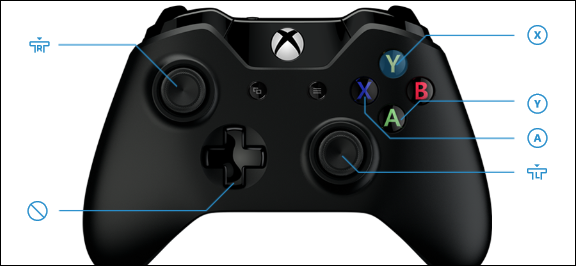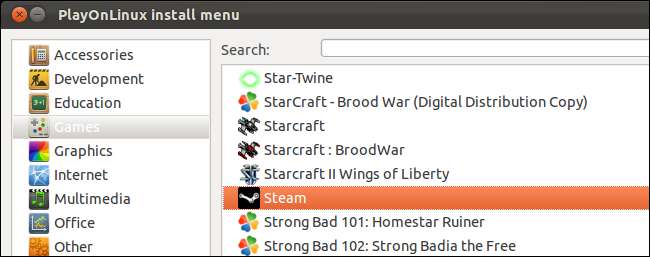
O PlayOnLinux fornece uma interface de apontar e clicar para instalar e ajustar automaticamente o software Windows no Linux. É como um gerenciador de pacotes - mas para jogos do Windows e outros aplicativos no Linux.
Nós cobrimos usando Wine para executar software Windows no Ubuntu e outras distribuições Linux no passado. O PlayOnLinux automatiza esse processo tedioso para os aplicativos que ele suporta. Ele fornece uma lista de aplicativos que você pode instalar e automatiza cada processo de instalação tanto quanto possível.
Instalação
PlayOnLinux está nos repositórios de software do Ubuntu, então você pode obtê-lo do Ubuntu Software Center ou instalá-lo com o seguinte comando:
sudo apt-get install playonlinux
Se você quiser a versão mais recente, pode baixá-la no Site PlayOnLinux . Baixe o arquivo .deb para Ubuntu e clique duas vezes nele para iniciar a instalação.

Se você deseja se manter atualizado com a versão mais recente, execute os quatro comandos na página para adicionar o repositório de software PlayOnLinux ao seu sistema. Novas versões do PlayOnLinux aparecerão no gerenciador de atualização do Ubuntu se você fizer isso.
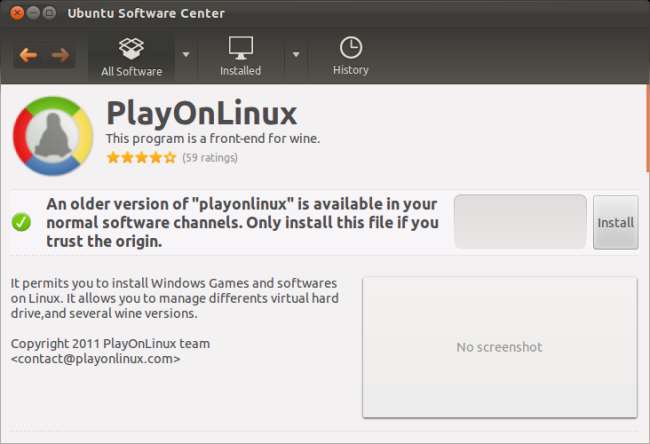
PlayonLinux usa Wine como backend. Instalá-lo também instalará o Wine e outros softwares necessários em seu sistema.
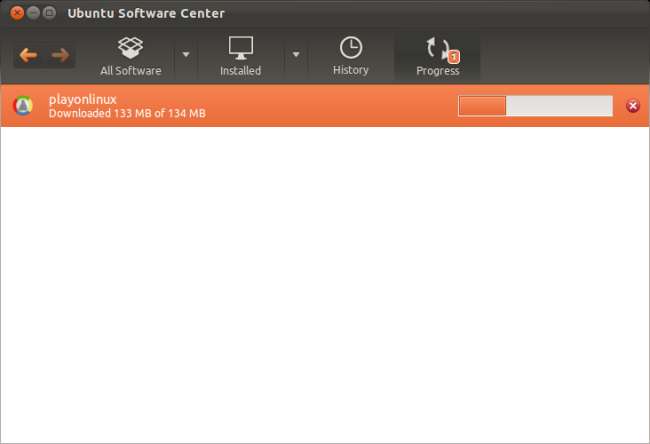
Começando
Depois de instalado, você encontrará o PlayOnLinux no menu de seus aplicativos.
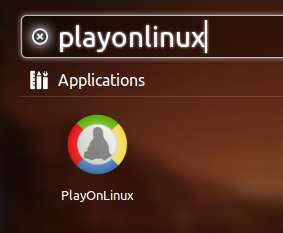
O PlayOnLinux começa com um assistente que baixa automaticamente qualquer outro software necessário, incluindo o Fontes centrais da Microsoft .
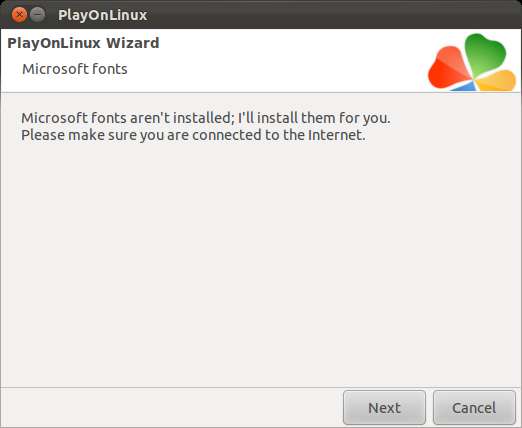
Instalando aplicativos
Quando terminar, clique no Instalar botão na barra de ferramentas ou selecione Instalar no menu Arquivo.
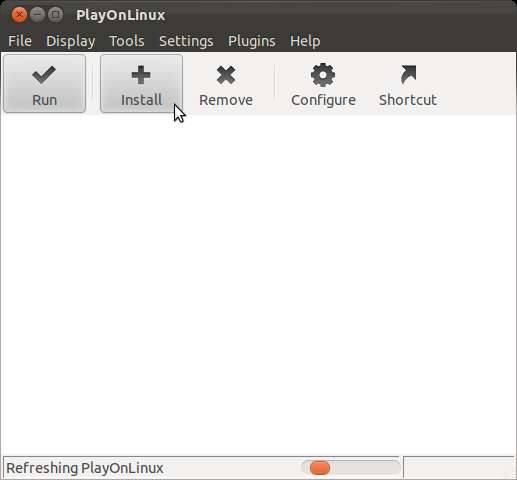
Use a janela de instalação para navegar pelos aplicativos disponíveis ou pesquisar por aplicativos. O PlayOnLinux tem mais jogos do que qualquer outro tipo de software - o Linux tem várias alternativas excelentes ao software Windows, mas os jogos ainda são um ponto fraco.
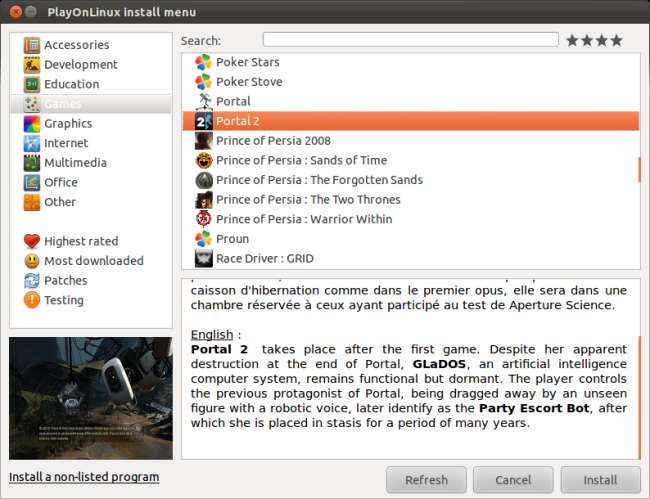
No entanto, os jogos não são a única categoria de software em oferta. Você encontrará Internet Explorer 6 e 7, Apple iTunes e Safari, Adobe Photoshop CS4 e Microsoft Office 2000, 2003 e 2007 na lista.
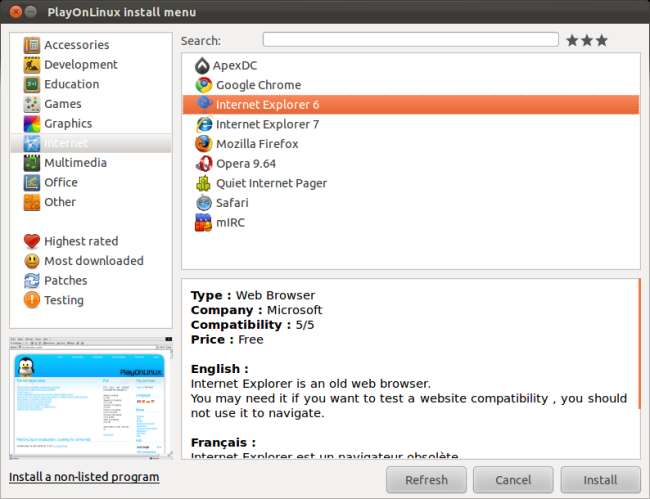
Clique no Instalar depois de selecionar um aplicativo e você verá um assistente de instalação.
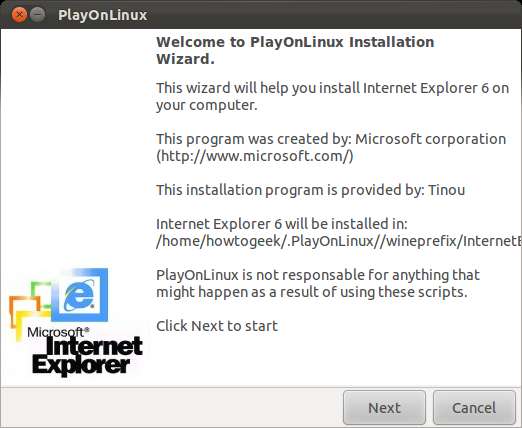
Dependendo do aplicativo selecionado, o PlayOnLinux pode baixar automaticamente o instalador do programa, solicitar que você baixe e navegue até o arquivo de configuração ou peça que insira o CD ou DVD do programa na unidade de disco do computador.
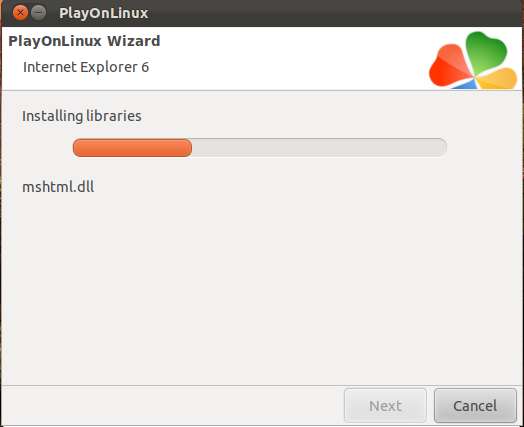
Lançamento e gerenciamento de aplicativos
Depois que os aplicativos do Windows forem instalados, você os verá na janela principal do PlayOnLinux. Você pode iniciá-los a partir da janela do PlayOnLinux ou dos atalhos em sua área de trabalho.
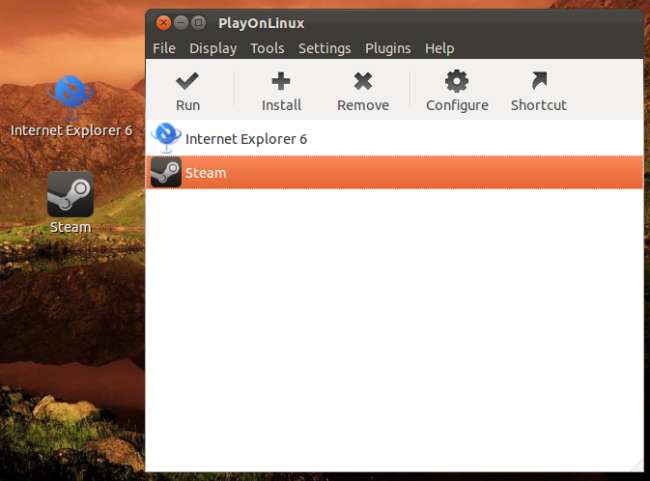
Use o Retirar ou Atalho botões na barra de ferramentas para desinstalar aplicativos ou criar novos atalhos.
Versões de vinho
Alguns aplicativos funcionam apenas com uma versão específica do Wine. O PlayOnLinux baixa e instala automaticamente a versão apropriada do Wine para cada aplicativo, poupando-lhe o trabalho.
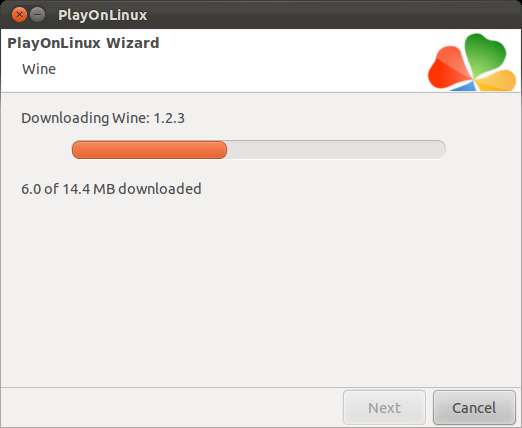
Você pode ver suas versões instaladas do Wine na opção Gerenciar Versões do Wine no menu Ferramentas.
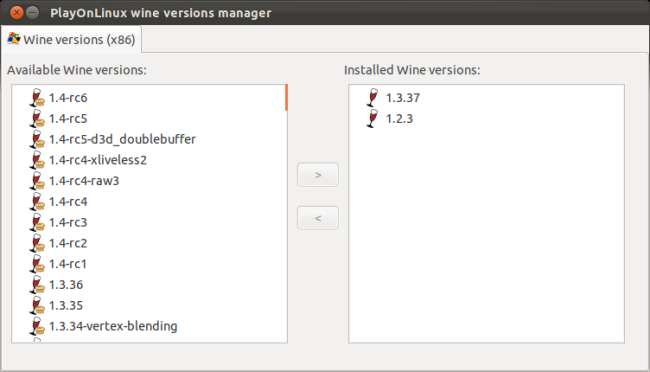
Outras características
Clique no Configurar botão para executar facilmente tarefas de configuração comuns.
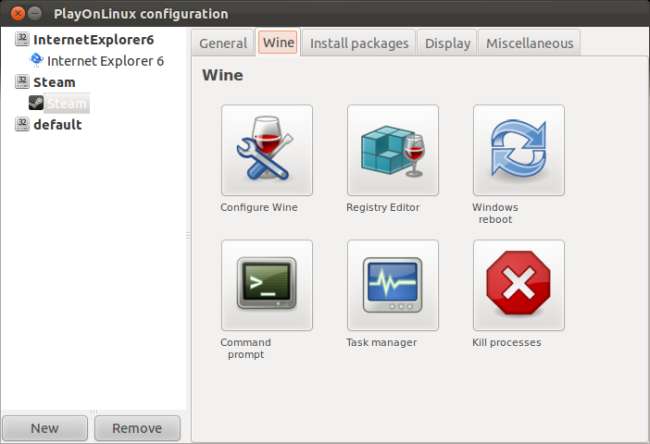
PlayOnLinux também inclui vários plug-ins. O plug-in Capture permite gravar vídeos de captura de tela, o PlayOnLinux Vault permite salvar e restaurar seus aplicativos instalados e o plug-in Wine Look permite alterar o tema que os aplicativos do Windows usam.
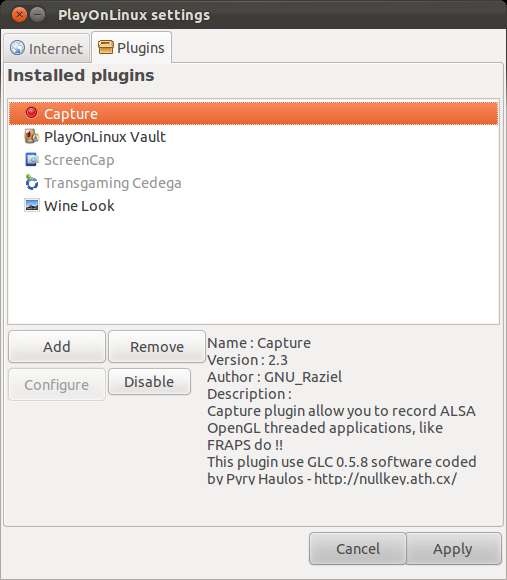
Se o PlayOnLinux não tiver o aplicativo que você deseja, você pode tentar instalando você mesmo com o Wine .